Как остановить WhatsApp от сохранения фотографий в 2022 году – AMediaClub
WhatsApp в настоящее время более 1 миллиардов пользователей, где люди отправляют сообщения, обмениваются фотографиями, видео, местами и другими файлами со своими контактами.
Когда люди получают приложение WhatsApp из Play Store, а также фотографии из своих контактов, они ищут способы запретить WhatsApp сохранять изображения в галерее. Поскольку могут быть личные или другие личные фотографии, которые вы не хотите, чтобы другие видели, когда вы передаете кому-то свой телефон.
Один из способов – остановить WhatsApp от автоматической загрузки фотографий и видео но все же, когда пользователь просматривает его в WhatsApp, он появится в галерее. Так что, чтобы избежать этого, вы можете даже скрыть изображения WhatsApp из галереи или фотопленки в Андроиде и Айфоне.
Contents [show]
Запретить сохранение медиафайлов WhatsApp в фотопленку
На айфоне (видео)
- В WhatsApp нажмите на Настройки.
- Теперь нажмите на Чаты вариант и искать Сохранить в ленту камеры функцию.

- Теперь нажмите на Кнопка-переключатель чтобы отключить настройку.
Это остановит показ всех изображений в Фотопленке вашего iPhone.
Вы также можете посмотреть это видео:
На Android (видео)
После обновления приложения WhatsApp из Play Store выполните следующие действия.
Вы можете изменить либо настройки по умолчанию, которые будут применяться ко всем вашим чатам WhatsApp, либо установить индивидуальные настройки для каждого чата.
Изменить настройки по умолчанию
- В WhatsApp нажмите на 3 точки и выберите Настройки.
- В настройках нажмите на Чаты.
- Здесь вы должны найти опцию под названием Видимость СМИ. Это включено по умолчанию, но вы можете отключить его.

С этого момента полученные медиа от все чаты останутся только в WhatsApp и не будут отображаться в галерее вашего телефона. Фотографии и видео, полученные ранее при включенной настройке, будут все еще быть там и будет применяться только к вновь загруженным носителям.
Также можно настроить параметр для чата в чате.
Установить видимость мультимедиа для отдельных чатов
Вариант, который вы установили выше, становится параметром по умолчанию для всех чатов. Но всегда есть исключения. Вы можете захотеть показать медиа от определенных контактов в вашей галерее или наоборот. Вы тоже можете это сделать. Вот как.
- В WhatsApp выберите беседу нужного контакта или группы.
- Нажмите на имя вверху, чтобы перейти к Контактная/групповая информация экрана.
- Здесь нажмите на Видимость СМИ.
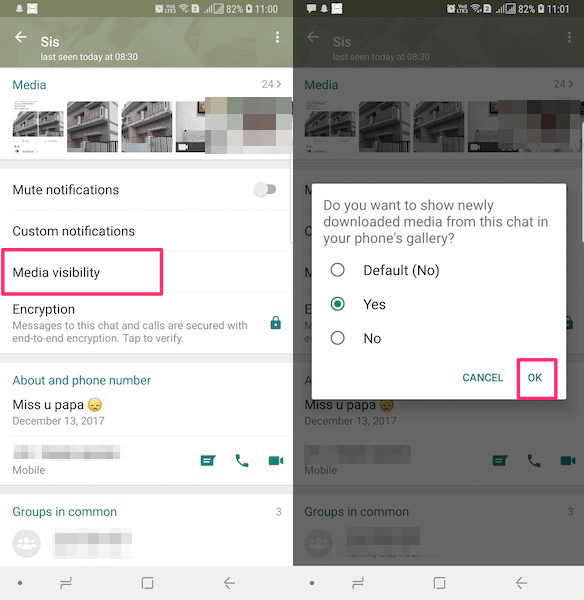
- Выберите нужный вариант и нажмите на OK для сохранения изменений.
Точно так же вы можете сделать это и для других контактов.
Мы получаем всевозможные фотографии и видео в WhatsApp, которые не заслуживают того, чтобы их видели в галерее нашего телефона. Чтобы позаботиться об этом, вы можете пойти дальше и использовать Видимость СМИ функцию.
Видео
Вы также можете посмотреть наше видео:
Запретить WhatsApp автоматически сохранять медиафайлы
Как упоминалось ранее, WhatsApp также позволяет предотвратить автоматическое сохранение изображений/видео. Если вы не знаете об этой настройке, то здесь мы поделились шагами, чтобы запретить WhatsApp автоматически загружать фотографии, видео и другие типы файлов на Android и iPhone.
На Android
- В WhatsApp перейдите на Настройки.
- Затем нажмите Хранение и данные. Здесь вы найдете различные варианты под Автозагрузка мультимедиа раздел: При использовании мобильных данных, При подключении по Wi-Fi, В роуминге.

- Вы можете установить различные параметры для каждого из них отдельно. А пока давайте нажмем При использовании мобильных данных.
- Снимите все остальные параметры, кроме Фото.
- Нажать на OK для сохранения изменений.

Тип носителя, который вы хотите автоматически загружать, зависит от вас. Вы можете настроить параметры в соответствии с вашими предпочтениями.
Точно так же вы можете запретить автосохранение при подключении к Wi-Fi, а также в роуминге.
Читайте также: Как сделать резервную копию WhatsApp, используя мобильные данные вместо WiFi
На iPhone
- В WhatsApp перейдите на Настройки вкладка в правом нижнем углу.
- Теперь нажмите на Хранение и данные.

- Под Автозагрузка мультимедиа раздел вы сможете установить предпочтения для различных типов файлов: фотографии, аудио, видео, документы.
Для этого урока давайте нажмем на Фото. - Чтобы остановить автоматическая загрузка нажмите на Никогда.

Вы можете сделать то же самое для других типов файлов.
При этом в следующий раз, когда вы получите фото или видео, оно не будет загружено, пока вы не коснетесь его, чтобы инициализировать загрузку.
Если вам посчастливилось часто звонить в WhatsApp, вы также можете снизить потребление данных. Следуйте шагам здесь.
И если ваши уведомления WhatsApp перестали работать, прочитайте наши инструкции о том, как это исправить.
Часто задаваемые вопросы
Почему фотографии WhatsApp отображаются в галерее?
Фотографии WhatsApp отображаются в галерее, потому что ваши настройки WhatsApp настроены таким образом. чтобы отключить его, перейдите в «Настройки»> «Хранилище и данные»> «Автоматическая загрузка мультимедиа» и отключите его.
Заворачивать
Надеюсь вышеперечисленные методы помогли Пользователи Android и iPhone запретят WhatsApp сохранять изображения в Галерею или Фотопленку или отключите автоматическую загрузку мультимедиа. Если у вас возникла аналогичная проблема с резервным копированием, прочтите наш пост о том, как остановить резервное копирование WhatsApp.
Если вы хотите узнать больше советов и рекомендаций для WhatsApp, ознакомьтесь с это сообщение. И если вы беспокоитесь о конфиденциальности, например о том, кто может видеть ваш статус «Последнее посещение», этой статье могу помочь тебе.
Если вы столкнулись с какими-либо проблемами при выполнении вышеуказанных шагов, сообщите нам об этом в комментариях.
последние статьи